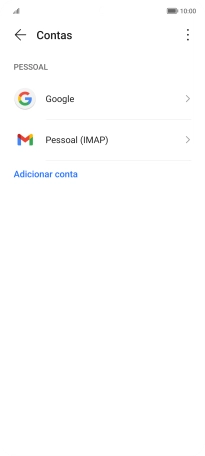1 Procure "Contas"
Prima Definições.

Prima Contas.
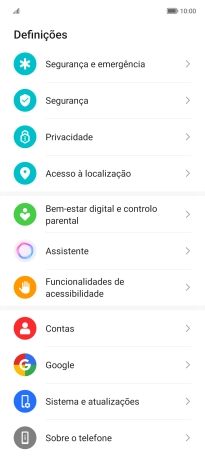
2 Crie uma nova conta de e-mail
Prima Adicionar conta.

Prima Pessoal (IMAP).
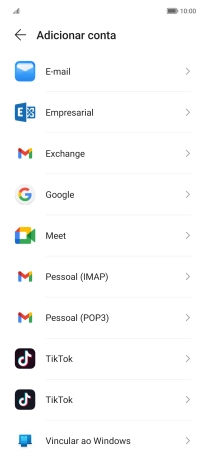
3 Introduza o endereço de e-mail
Prima o campo sob "Introduza o seu endereço de email" e introduza o seu endereço de e-mail Vodafone.
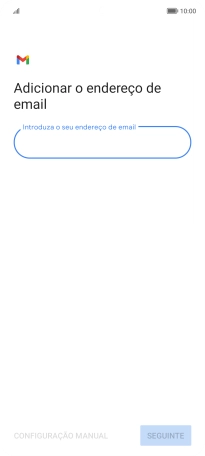
Prima SEGUINTE.
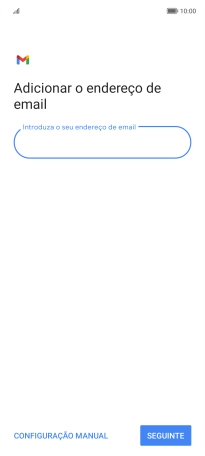
4 Introduza a palavra-passe
Prima o campo sob "Palavra-passe" e introduza a password da sua conta de e-mail Vodafone.
A password é igual à password de acesso ao My Vodafone. Veja como obter ajuda no caso de se ter esquecido da sua password.
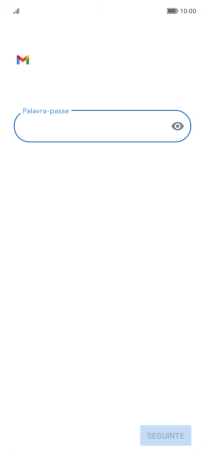
Prima SEGUINTE.
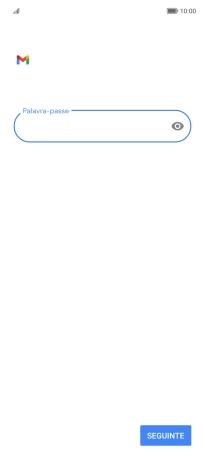
5 Introduza o nome de utilizador
Prima o campo sob "Nome de utilizador" e introduza o nome de utilizador da sua conta de e-mail na Vodafone.
O nome de utilizador da sua conta de e-mail na Vodafone é o seu endereço de e-mail, por ex., vodafone@vodafone.pt.
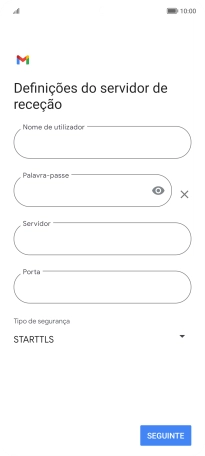
6 Introduza o servidor de receção
Prima o campo sob "Servidor" e prima imap.vodafone.pt.
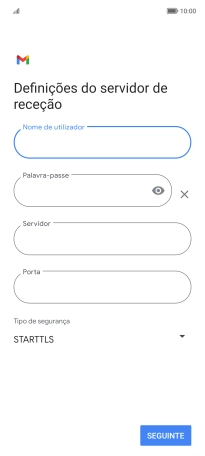
imap.vodafone.pt
7 Introduza o número da porta de receção
Prima o campo sob "Porta" e prima 993.
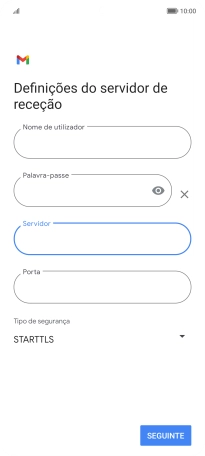
993
8 Ative a encriptação na receção de e-mails
Prima Tipo de segurança.
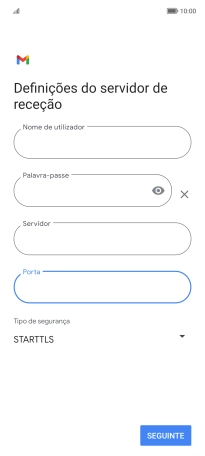
Prima SSL/TLS.
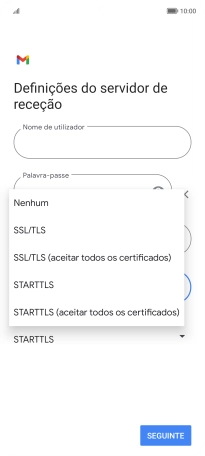
Prima SEGUINTE.
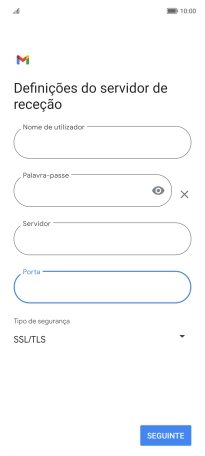
9 Ative a autenticação SMTP
Prima o indicador junto a "Requerer início de sessão" para ativar a função.
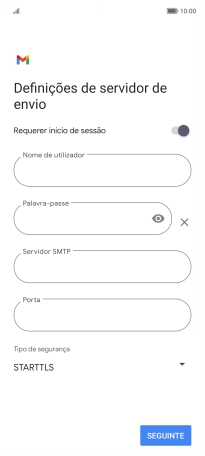
Prima o campo sob "Nome de utilizador" e introduza o nome de utilizador da sua conta de e-mail na Vodafone.
O nome de utilizador da sua conta de e-mail na Vodafone é o seu endereço de e-mail, por ex., vodafone@vodafone.pt.
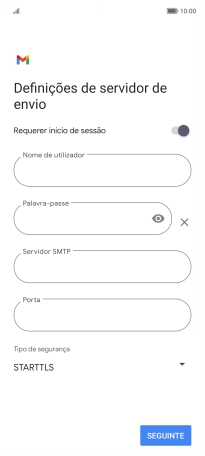
Prima o campo sob "Palavra-passe" e introduza a password da sua conta de e-mail Vodafone.
A password é igual à password de acesso ao My Vodafone. Veja como obter ajuda no caso de se ter esquecido da sua password.
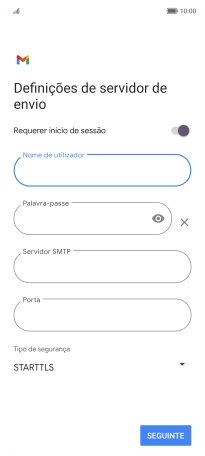
10 Introduza o servidor de envio
Prima o campo sob "Servidor SMTP" e prima smtp.vodafone.pt.
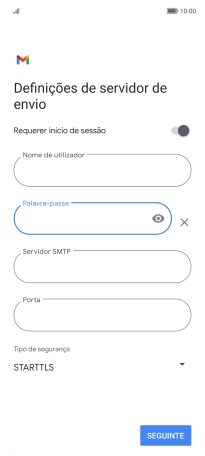
smtp.vodafone.pt
11 Introduza o número da porta de envio
Prima o campo sob "Porta" e prima 587.
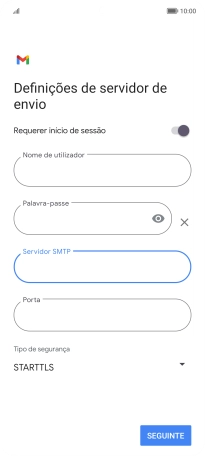
587
12 Ative a encriptação no envio de e-mails
Prima a lista suspensa sob "Tipo de segurança".
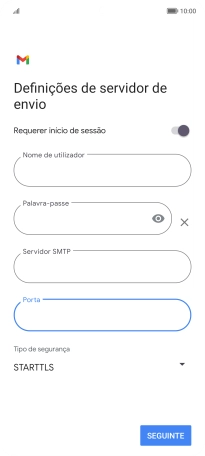
Prima STARTTLS.
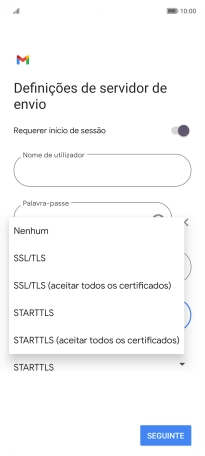
Prima SEGUINTE.
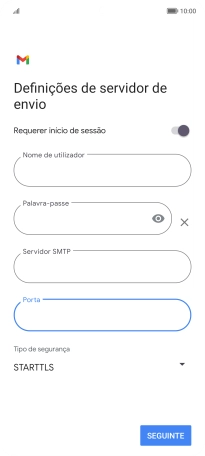
13 Escolha a definição de verificação de novos e-mails
Prima a lista suspensa sob "Frequência de sincronização:".
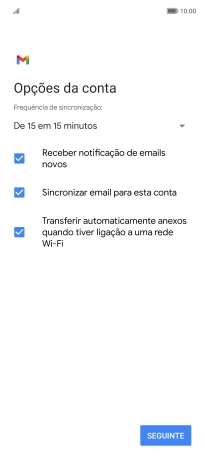
Prima a definição pretendida.
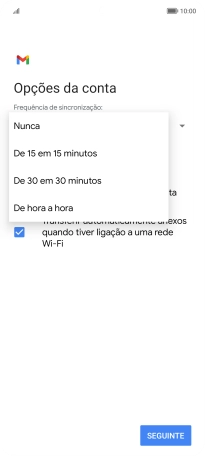
14 Ative as notificações de e-mail
Prima o campo junto a "Receber notificação de emails novos" para ativar ou desativar a função.
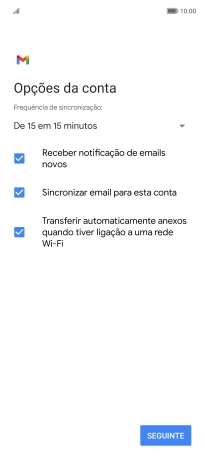
15 Ative a sincronização de e-mails
Prima o campo junto a "Sincronizar email para esta conta" para ativar a função.
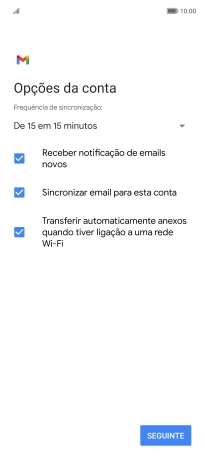
Prima SEGUINTE.
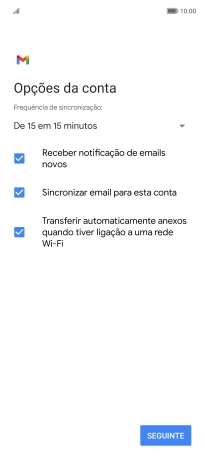
16 Introduza o nome da conta de e-mail
Prima o campo sob "Nome da conta (opcional)" e introduza o nome da conta de e-mail pretendido.
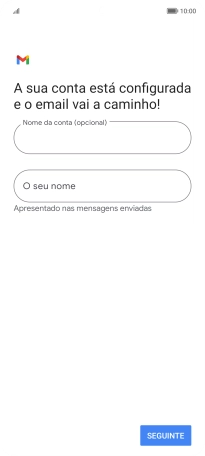
17 Introduza o nome do remetente
Prima O seu nome e introduza o nome do remetente pretendido.
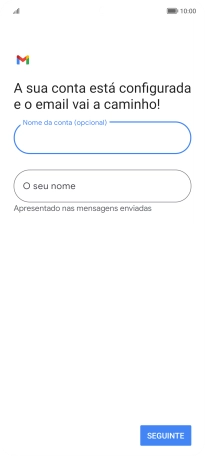
Prima SEGUINTE.
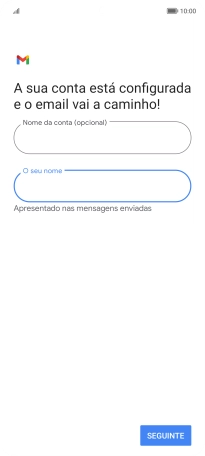
18 Volte ao ecrã inicial
Para voltar ao ecrã inicial, deslize o dedo de baixo para cima a partir da base do ecrã.